
Como acessar o armazenamento interno Android com as três abordagens mais bem avaliadas

Todos os seus dados, como fotos, vídeos, músicas e muito mais, estão armazenados no armazenamento interno do seu telefone Android ? Você está curioso para saber onde fica o armazenamento interno no Android ? Para ajudá-lo, elaboramos um guia completo sobre como acessar o armazenamento interno Android a partir do próprio dispositivo ou de um computador. Continue lendo para aprender sobre todos os métodos disponíveis.
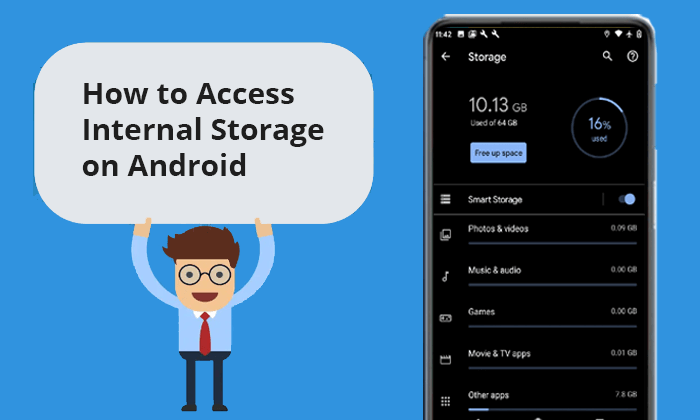
Onde está o armazenamento interno no Android ? O armazenamento interno do seu dispositivo Android é essencialmente o espaço onde o sistema operacional, os aplicativos e todos os seus dados pessoais (como fotos, vídeos, documentos e músicas) são armazenados. Normalmente não é removível e está integrado ao telefone, o que significa que não pode ser retirado como um cartão SD. Você pode acessar o armazenamento interno diretamente através do aplicativo de gerenciamento de arquivos do seu telefone ou conectá-lo a um computador para gerenciar seus arquivos.
O armazenamento interno é dividido em diversas pastas, cada uma com uma função específica. Por exemplo:
Se você está se perguntando onde encontrar esse armazenamento no seu telefone, geralmente ele está localizado no diretório raiz do seu dispositivo. Dependendo da versão Android ou do fabricante do telefone, os nomes dessas pastas podem variar um pouco, mas a estrutura básica é semelhante na maioria dos dispositivos.
A maioria dos dispositivos Android possui "Meus Arquivos" integrados ou aplicativos gerenciadores de arquivos semelhantes. Esta é a maneira mais direta de obter armazenamento interno no meu telefone Android . A seguir estão as etapas para abrir o armazenamento interno usando este aplicativo:
Passo 1. Encontre e abra o aplicativo Meus Arquivos em seu telefone Android .
Passo 2. Aqui você pode não apenas visualizar seus dados, mas também o espaço usado e o espaço disponível restante.

Além de acessar o armazenamento interno do Android diretamente do telefone, também podemos acessá-lo de um computador. Quer você use Windows ou Mac , você pode acessar o armazenamento interno em seu telefone Android por Coolmuster Android Assistant . Coolmuster Android Assistant é uma poderosa ferramenta de gerenciamento de dados Android . Através dele, você pode acessar facilmente o armazenamento interno Android .
Principais recursos do Coolmuster Android Assistant :
Aqui está um exemplo de como podemos acessar o armazenamento interno Android em um computador Windows usando Android Assistant:
01 Baixe, instale e inicie Android Assistant em seu computador.
02 Selecione USB ou Wi-Fi para conectar seu telefone Android ao computador.

03 Após conectar, você poderá ver todos os dados do seu Android . Você pode realizar operações correspondentes de acordo com suas necessidades. Por exemplo, se quiser excluir uma mensagem de texto , você pode ir para a seção "SMS" no painel esquerdo > marcar as caixas ao lado das mensagens que deseja excluir > e tocar no botão "Excluir" para removê-las do seu dispositivo.

Tutorial em vídeo
Para operações mais detalhadas, você pode assistir aos seguintes vídeos:
Para usuários Mac , Android File Transfer é a ferramenta oficial para usuários Mac acessarem o sistema de arquivos interno de dispositivos Android . Abaixo estão as etapas específicas de como encontrar memória interna no Android a partir Mac :
Passo 1. Primeiro, você precisa instalar Android File Transfer em seu computador Mac .
Passo 2. Após a instalação, clique em “Começar” e estabeleça uma conexão entre o telefone e o computador usando um cabo de dados.

Passo 3. Após uma conexão bem-sucedida, suas pastas Android serão listadas na interface e você poderá acessá-las diretamente do seu Mac .

1. Qual é a diferença entre armazenamento interno e armazenamento externo?
O armazenamento interno é o espaço de armazenamento fixo de um telefone celular, normalmente usado para instalar aplicativos e armazenar dados privados. O armazenamento externo, como um cartão SD, é removível e pode ser usado para expandir a capacidade de armazenamento.
2. Como verificar a capacidade de armazenamento interno de um telefone Android ?
Exceto pelo aplicativo Meus Arquivos mencionado na Parte 2, você também pode verificar o espaço de armazenamento interno Android por meio das configurações. Basta navegar até “Armazenamento” ou “Memória” no menu de configurações para visualizar o espaço disponível e utilizado.
3. Como liberar espaço de armazenamento interno no meu dispositivo Android ?
Podemos liberar espaço de armazenamento interno excluindo aplicativos usados com pouca frequência, limpando arquivos de cache e movendo dados para armazenamento em nuvem ou dispositivos de armazenamento externos.
4. Como posso transferir dados do armazenamento interno para um cartão SD?
Para mover arquivos do seu armazenamento interno para um cartão SD:
Passo 1. Abra o aplicativo Gerenciador de Arquivos em seu telefone.
Passo 2. Navegue até o armazenamento interno e selecione os arquivos que deseja mover.
Passo 3. Toque na opção “Mover” ou “Copiar” e escolha o “cartão SD” como destino.

Passo 4. Cole os arquivos na pasta apropriada no cartão SD.
Com as informações fornecidas neste artigo, agora você deve entender como acessar o armazenamento interno em telefones Android , bem como em PCs e Mac . Esteja você usando o aplicativo gerenciador de arquivos integrado ou ferramentas de terceiros, o gerenciamento e a transferência de seus arquivos são convenientes. Se você preferir acessar o armazenamento interno do seu computador, recomendamos usar Coolmuster Android Assistant . É compatível com sistemas Windows e Mac e é fácil de usar com todos os recursos que você precisa. Esperamos que esta passagem seja útil para você.
Artigos relacionados:
Como recuperar arquivos excluídos da memória interna do telefone Android [2025]
Por que o armazenamento do meu telefone Android fica cheio depois de excluir tudo?
6 melhores aplicativos de gerenciamento de armazenamento Android : gerencie e libere espaço Android
Perdido no labirinto de downloads? Aprenda como encontrar downloads no Android como um profissional

 Mais Soluções
Mais Soluções
 Como acessar o armazenamento interno Android com as três abordagens mais bem avaliadas
Como acessar o armazenamento interno Android com as três abordagens mais bem avaliadas





